How-To: Achsgruppe anlegen
Hinzufügen der Objekte im Gerätebaum
Die nachfolgende Anweisung beschreibt exemplarisch das Anlegen und Konfigurieren einer Achsgruppe.
Legen Sie ein neues Standardprojekt mit CODESYS Control an. Wählen Sie dabei für den Baustein
PLC_PRGdie Implementierungssprache CFC.Öffnen Sie das Kontextmenü des Objekts Device im Gerätebaum und wählen Sie den Befehl SoftMotion aktivieren aus.
Unter dem Device wird ein Objekt SoftMotion General Axis Pool eingefügt.
Selektieren Sie SoftMotion General Axis Pool im Gerätebaum. Wählen Sie den Befehl Gerät anhängen aus dem Kontextmenü.
Der Dialog Gerät anhängen öffnet sich.
Wählen Sie das Gerät SM_Drive_Virtual aus. Geben Sie dem Gerät den Namen „DriveX“.
Fügen Sie auf dieselbe Weise zwei weitere Antriebe „DriveY“ und „DriveZ“ ein.
Öffnen Sie das Kontextmenü des Objekts Application im Gerätebaum aus und wählen Sie den Befehl Projekt → Objekt hinzufügen → Achsgruppe aus. Fügen Sie das Objekt mit dem vorgegebenen Namen AxisGroup ein.
Das Objekt Achsgruppe wird unterhalb der Applikation eingefügt. Der Achsgruppenkonfigurator öffnet sich.
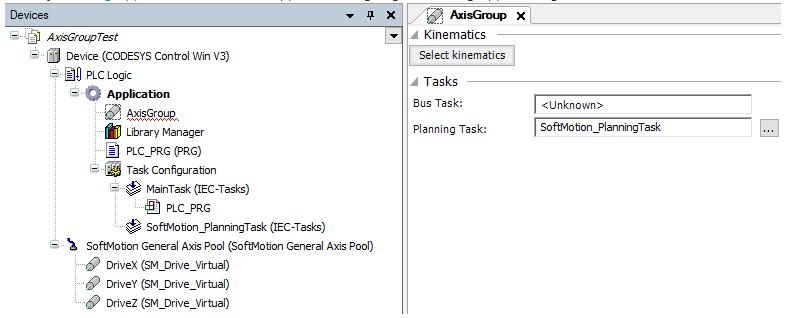
Klicken Sie im Konfigurationseditor auf die Schaltfläche Kinematik wählen.
Der Dialog Kinematik wählen öffnet sich mit einer Liste aller verfügbaren Kinematikbausteine und deren Beschreibungen.
Wählen Sie die Kinematik TRAFO.Kin_Gantry3 aus.
Der Konfigurationseditor für die gewählte Kinematik öffnet sich.
Weisen Sie in der Parametergruppe Achszuordnung den Achsen die im Projekt verwendeten Antriebe zu. Geben Sie dazu im Eingabefeld X den Wert
DriveX, im Eingabefeld Y den WertDriveYund im Eingabefeld Z den WertDriveZein. Sie können den Antrieb auch über die Eingabeunterstützung auswählen oder per Drag-and-drop aus dem Gerätebaum in das Eingabefeld ziehen.
auswählen oder per Drag-and-drop aus dem Gerätebaum in das Eingabefeld ziehen.
Für weitere Informationen siehe: Achsgruppeneditor